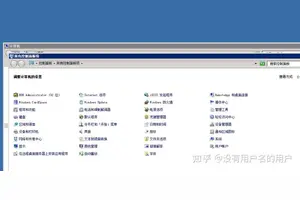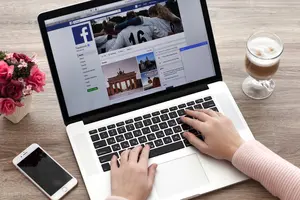1.win10如何禁止窗口自动贴边只能排列最大化
看现在把资源管理器拖动到右边,自动识别边缘激活智能窗口2看松开手后资源管理器窗口自动分屏到了右侧贴近上方也会自动识别,最大化,那么怎么阻止自动排列窗口哪。
右键单击选择个性化点击轻松访问中心点击“使鼠标更易于使用”勾选“防止将窗口移动到屏幕边缘时自动排列窗口”,点击确定。看贴近边缘也不会自动排列窗口了其实禁用自动排列窗口还可以直接修改注册表,勾选“防止将窗口移动到屏幕边缘时自动排列窗口”就是修改的注册表项。
点击开始菜单,输入regedit打开注册表编辑器。依次展开HKEY_CURRENT_USER\Control Panel\Desktop,打开下面的项,把的值改成0,0值就是阻止自动排列窗口。
不过要是通过修改注册表项,需要重新启动电脑才能生效。未勾选“防止将窗口移动到屏幕边缘时自动排列窗口”并点击应用后的值是1(需要重新打开注册表)勾选“防止将窗口移动到屏幕边缘时自动排列窗口”并点击应用后的值是0(需要重新打开注册表)。

2.Win10系统中的窗口滚动条宽度和高度怎么设置
在Win正式版中,很多用户都发现了,微软为适应触摸屏,在Win10中微软对传统桌面下的界面元素做了进一步调整,明显的变化是一些控件、图标的尺寸变大了,比如窗口标题栏以及滚动条。
如果你使用的是桌面环境,只通过键鼠操作,希望调小窗口标题栏以及滚动条尺寸,可参考下面的方法: • 按Win+R打开运行,输入regedit回车打开注册表编辑器; • HKEY_CURRENT_USERControl ; • 在右侧找到CaptionHeight字符串值,它代表窗口标题栏的高度,其值计算方法为:-15*期望高度(像素)。比如,希望窗口标题栏高度为18,那么其值应该为-15*18=-270; Win10窗口标题栏高度及滚动条宽度怎么设置 修改完成后注销重新登录就可以看到效果。
滚动条宽度对应的注册表键值为ScrollWidth,其计算方法与CaptionHeight相同。 修改前后对比如下图所示: Win10窗口标题栏高度及滚动条宽度怎么设置。
转载请注明出处windows之家 » win10窗口贴边设置
 windows之家
windows之家